 Como Configurar uma Reunião de Análise Critica.
Como Configurar uma Reunião de Análise Critica.
Passo 1 -> Acesse o menu Planejamento > Reunião análise crítica e clique no botão ![]() .
.
Passo 2 -> Informe o título da análise (1) , Data (2), Hora (3), o responsável (4), Planejamento (5) , Componente de desempenho (6) e a Unidade gerencial padrão (7). Os campos vão ser preenchidos com os dados do usuário que está incluindo a análise, mas também é possível fazer alterações caso seja necessário.
No campo Etapa (8) informe a etapa referente a análise, no campo Local da Reunião (9) informe o local, e se deseja Exibir Apresentação em Caixa Alta (10) e no campo Fazer Análise do Resultado Individual (11), marque se deseja fazer a analise individual de determinado colaborador, em Ocultar o Gráfico de Evolução na Apresentação caso queira oculta-lo essa opção só será válida para etapas compostas (12) e na sequência clique em salvar.
Exemplo:
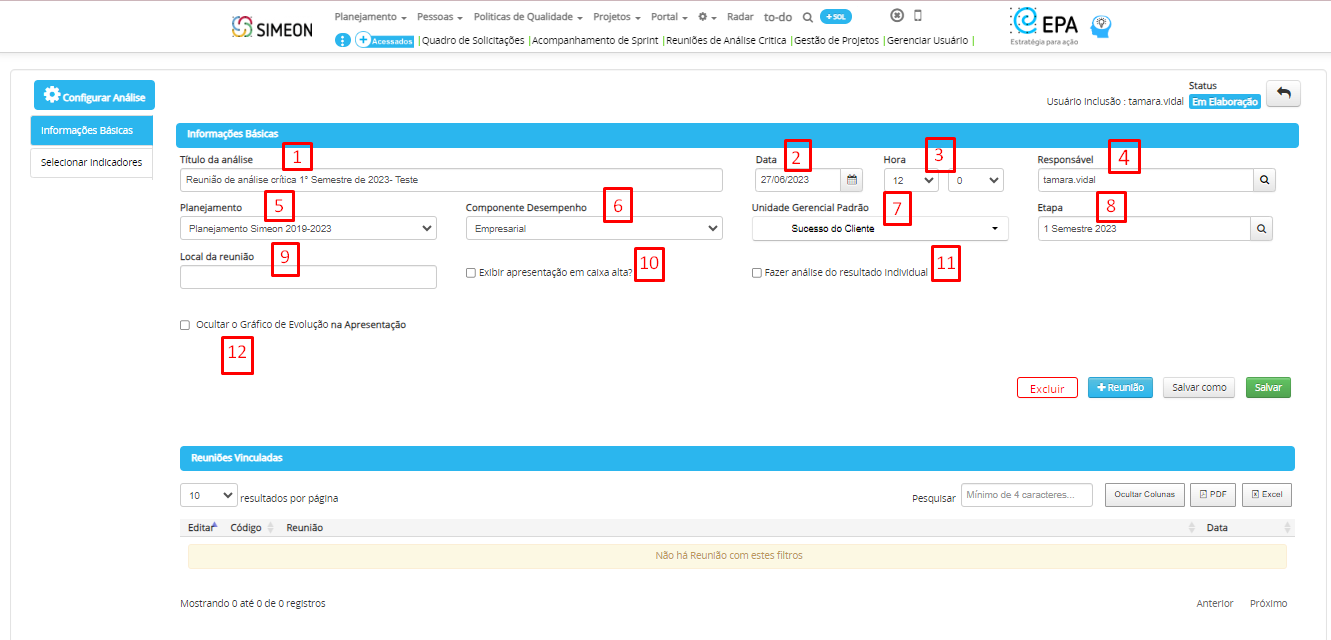
- Selecionar indicadores
Após clicar em salvar, será liberado mais abas para configurar a análise conforme deseje. Na aba selecionar indicadores, os campos Componente de desempenho (13) e Unidade gerencial (14) vem preenchidos conforme o que foi informado na tela informações básicas.
-> Será listado abaixo todos os indicadores ativos nessa unidade, na coluna abaixo das Perspectivas tem as caixinhas (15) para informar a ordem que cada objetivo deve aparecer na apresentação, e na caixinha de frente o nome do indicador (16) informe a ordem que os indicadores devem aparecer dentro de cada objetivo.
Exemplo:
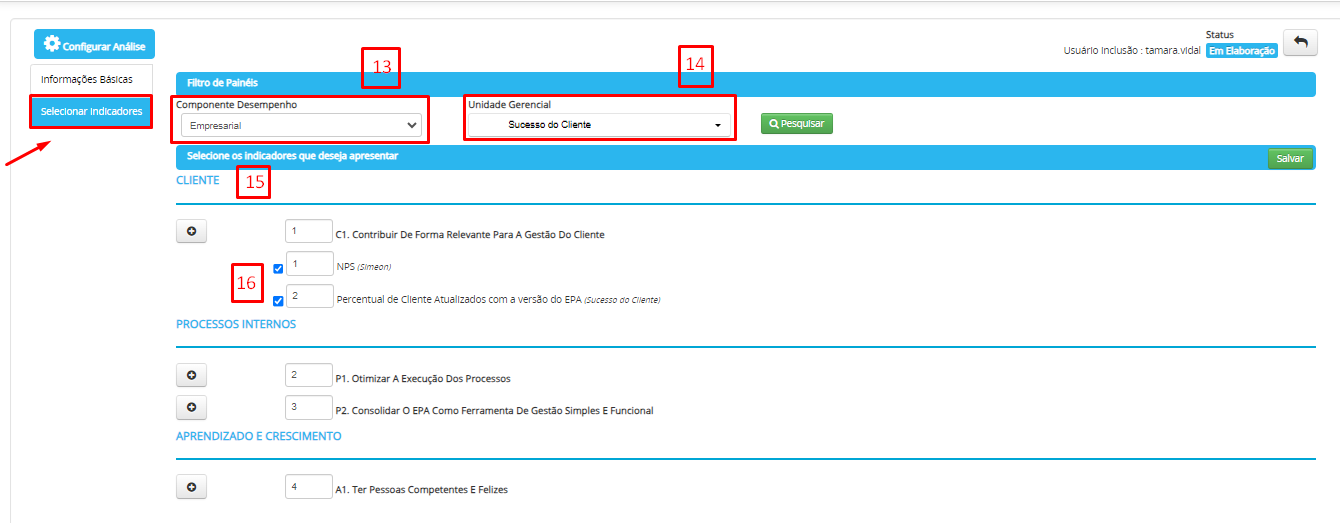
- Selecionar Etapas
Na aba selecionar etapas, caso queria fazer uma comparação do indicador da etapa atual com as anteriores. Procure a etapa e marque as etapas que deseja comparar (17) e na coluna Ordem (18) informe nas caixinhas referente a cada etapa a ordem que deverá aparecer na apresentação.
Exemplo:
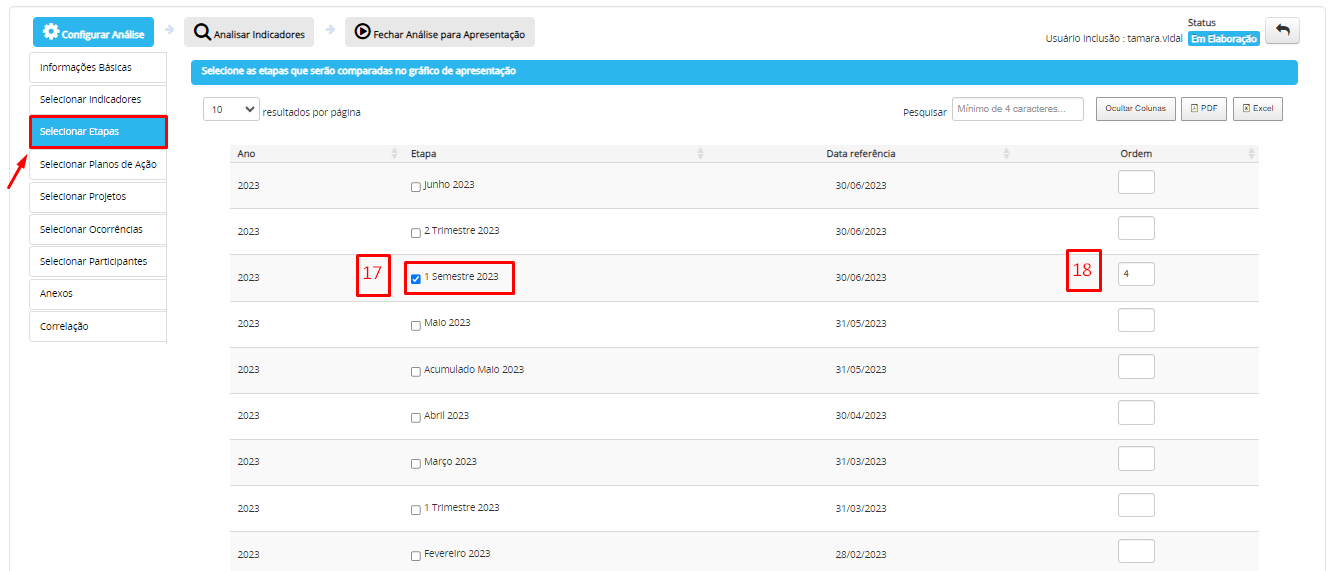
- Selecionar Plano de Ação
Caso o indicador tenha alguma ação ou um plano de ação, pode ser incluído na analise do indicador para mostrar que o indicador esta em processo de melhoria e o que esta sendo feio para melhorar isso. Informe o Data Início Prevista e Data Fim Prevista (19) , o objetivo estratégico (20) a unidade gerencial (21), o status da ação ou do plano de ação (22) e selecionar quais planos de ação (23).
Exemplo:
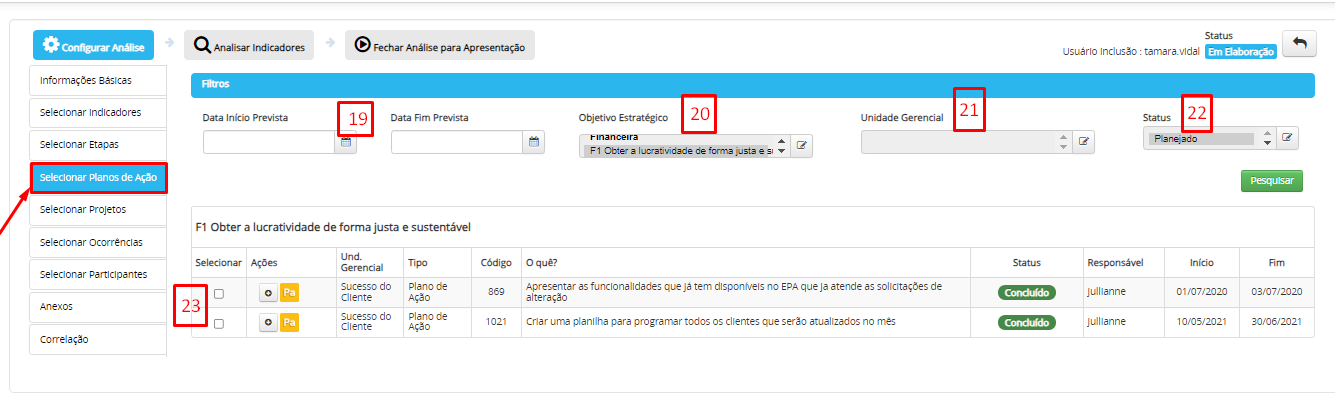
- Selecionar Projetos
Caso tenha um projeto ou tarefa de melhoria para o indicador que deseje vincular a análise, no campo Projetos (24) selecione o projeto e clique no botão ![]() (25) para adicionar o projeto a análise.
(25) para adicionar o projeto a análise.
Exemplo:
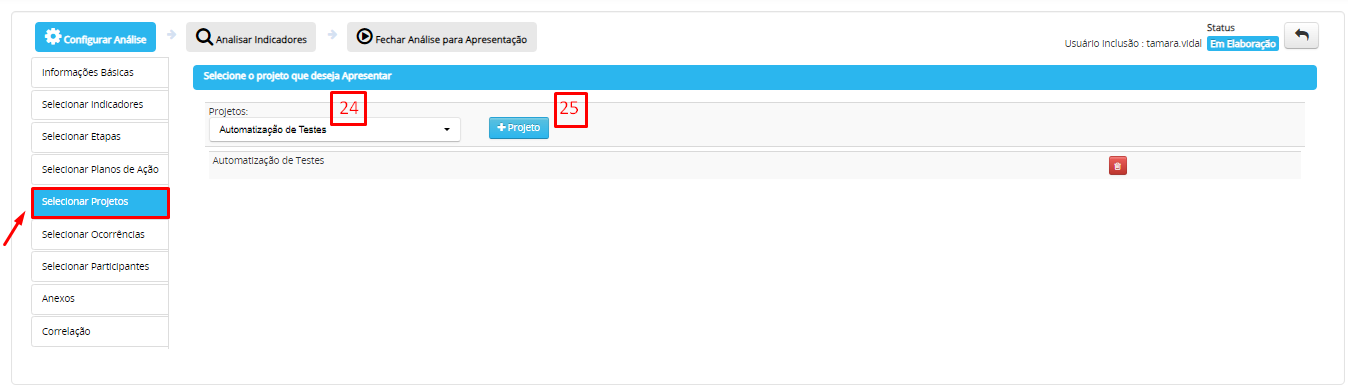
- Selecionar Ocorrências
Para vincular uma ocorrência na análise selecione a ocorrência (26), e clique no botão ![]() (27). Neste campo serão listadas apenas as ocorrências vinculadas aos indicadores que foram selecionados na análise.
(27). Neste campo serão listadas apenas as ocorrências vinculadas aos indicadores que foram selecionados na análise.
Exemplo:

Após a ocorrência vinculada a análise, ela vai aparecer na tela da seguinte forma :
Exemplo:

- Selecionar Participantes
Clique no botão selecionar usuários (28) e inclua quais os usuários serão os participantes da análise, no botão enviar email para os participantes (29) envia um email informando ao participante da reunião de análise crítica. Abaixo será listado os usuários que são participantes da análise, a opção Permitir editar Análise (30) dá autonomia para o participante editar a análise , e o campo Convidados (31) informe o nome do convidado que vai participar da análise mas não e usuário do EPA.
Exemplo:
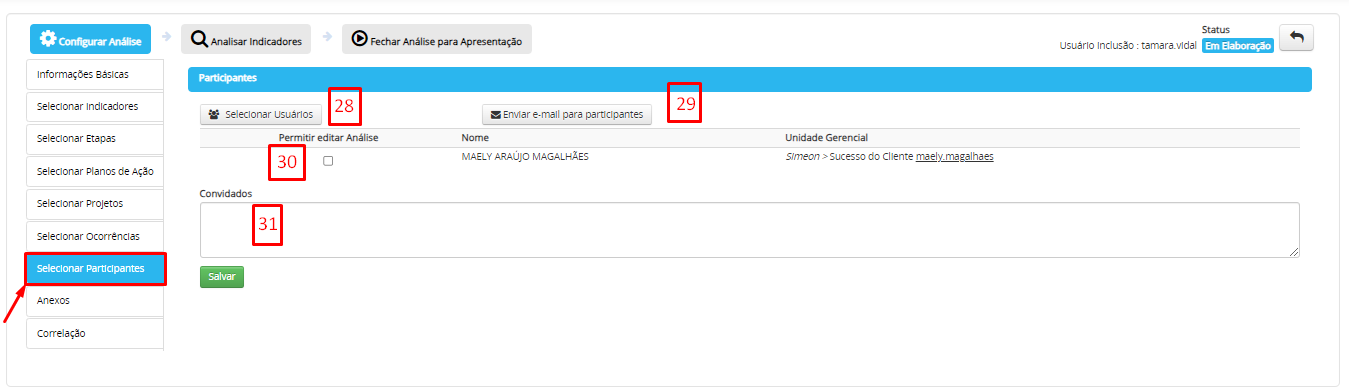
- Incluir Anexos
Para incluir anexos na análise clique no botão ![]() (32) e selecione o anexo .
(32) e selecione o anexo .
Exemplo:
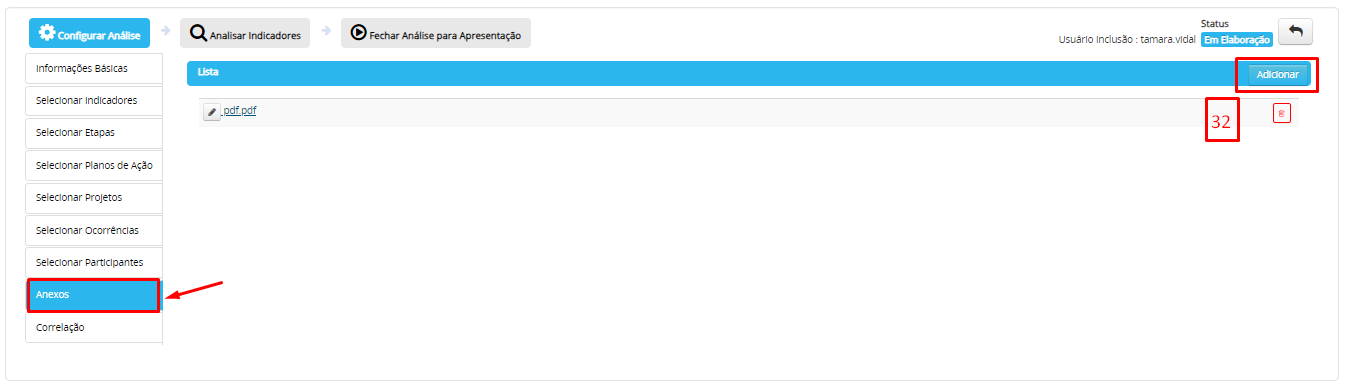
- Correlacionar Indicadores
-> Essa opção é utilizada quando deseje correlacionar dois ou mais indicadores, que tenham algum vínculo como por exemplo um indicador de faturamento e um de inadimplência. Será feita a comparação desses dois indicadores, no caso mostrando que o resultado de um afetou não afetou o outro por exemplo.
-> Para fazer uma correlação acesse a aba Correlação e clique no botão ![]() (32), e informe o título para a correlação (33), selecione o objetivo estratégico (34), informe a observação (35) caso tenha, marque a opção Realizar a razão do 1° pelo 2° (36) caso deseje que seja criado um gráfico de proporção , selecione no campo visualizar no gráfico (37) Desempenho , Valor ou % Atingido, selecione o indicador que deseja correlacionar (38), informe ordem do indicador de apresentação no gráfico (39) e clique em Salvar.
(32), e informe o título para a correlação (33), selecione o objetivo estratégico (34), informe a observação (35) caso tenha, marque a opção Realizar a razão do 1° pelo 2° (36) caso deseje que seja criado um gráfico de proporção , selecione no campo visualizar no gráfico (37) Desempenho , Valor ou % Atingido, selecione o indicador que deseja correlacionar (38), informe ordem do indicador de apresentação no gráfico (39) e clique em Salvar.
Abaixo serão listados os indicadores que foram incluídos na correlação (40).
Exemplo:
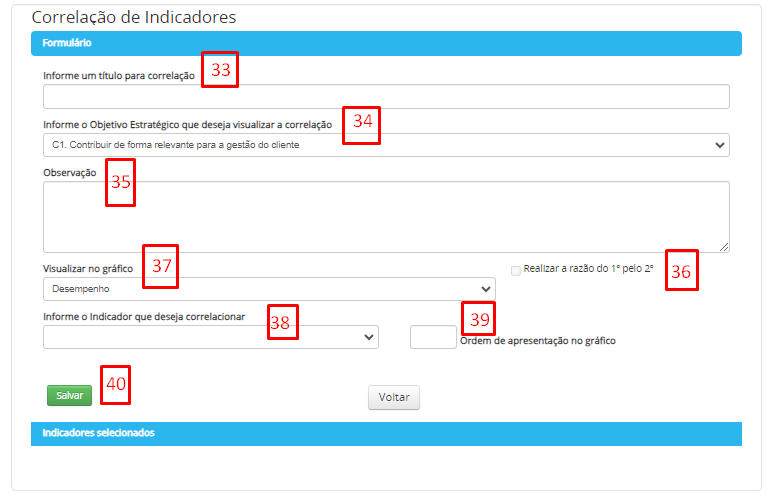
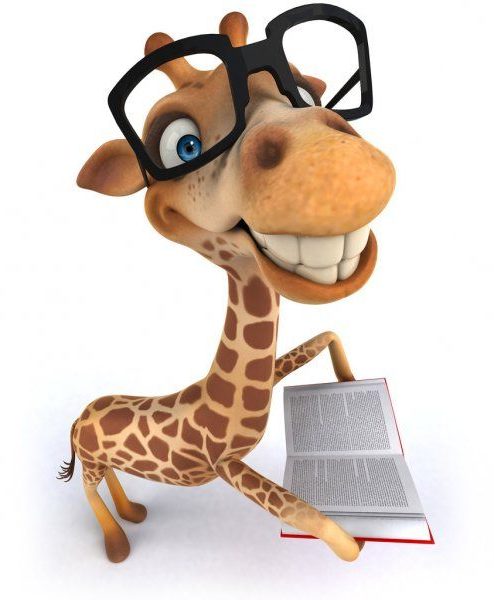
Acesse nossos artigos para saber mais sobre Análise Crítica!
Como Apresentar uma Análise Crítica
